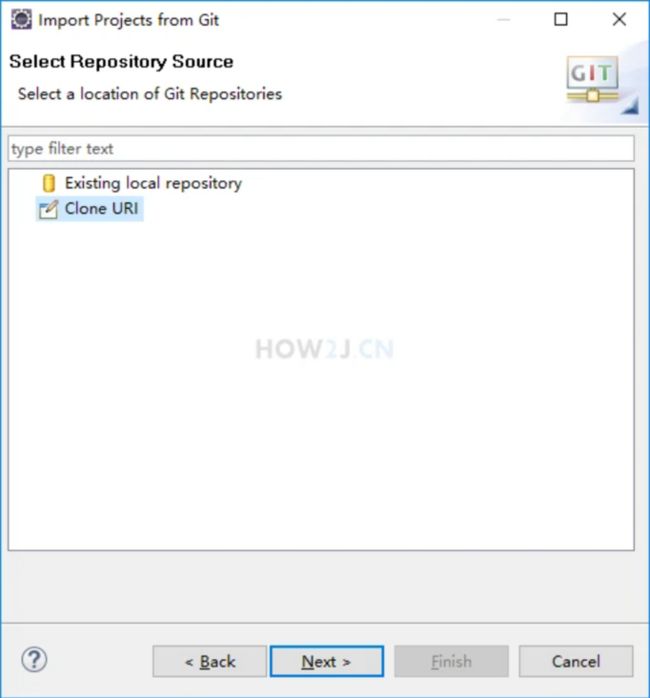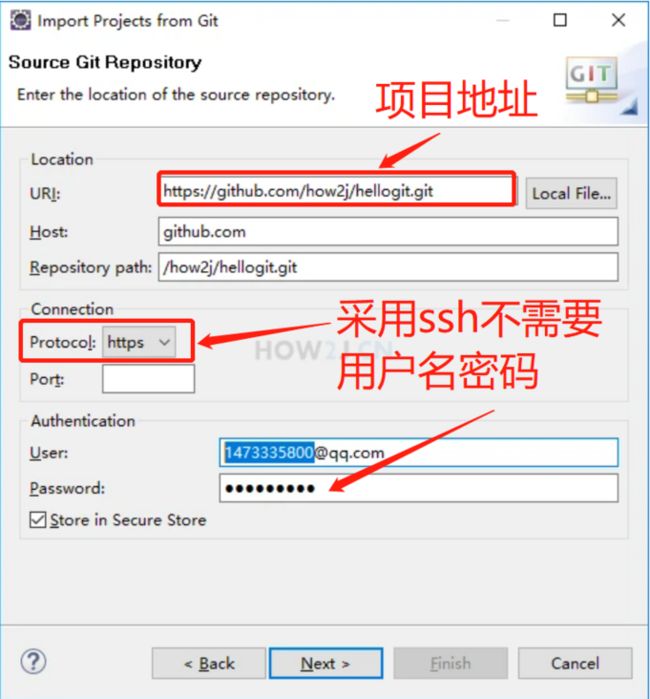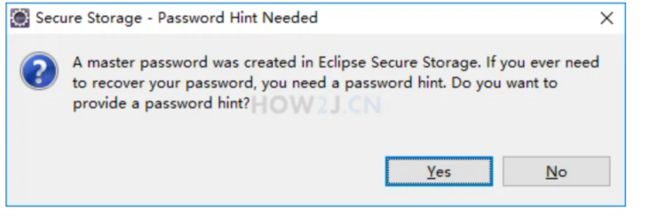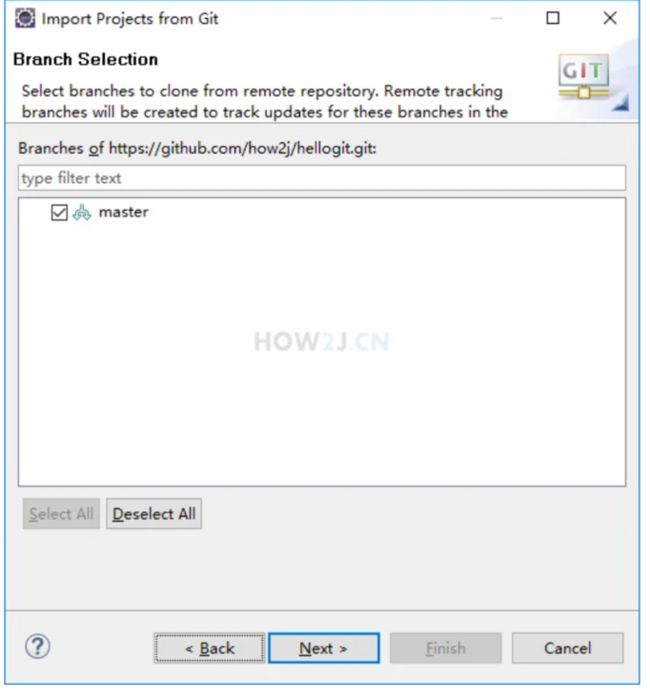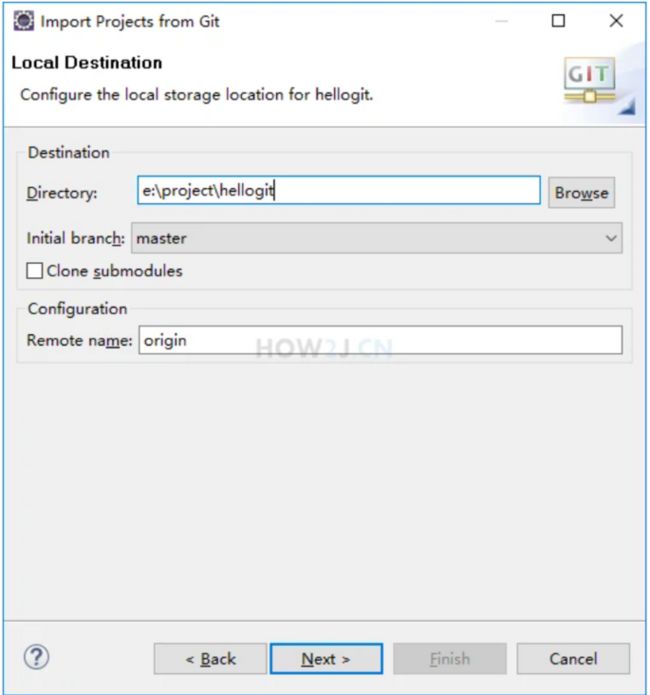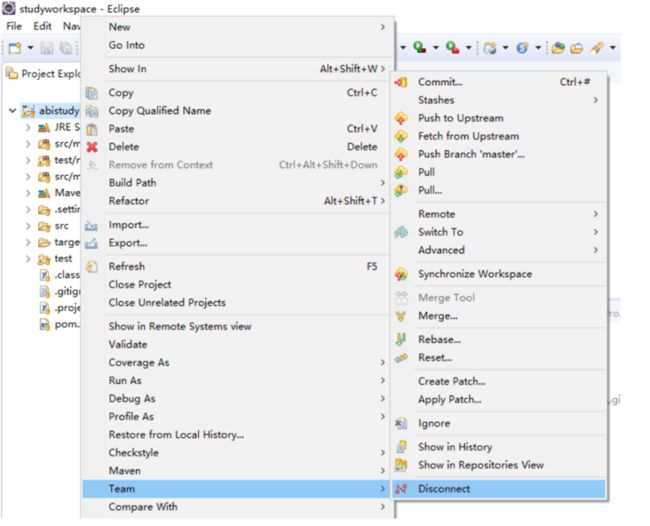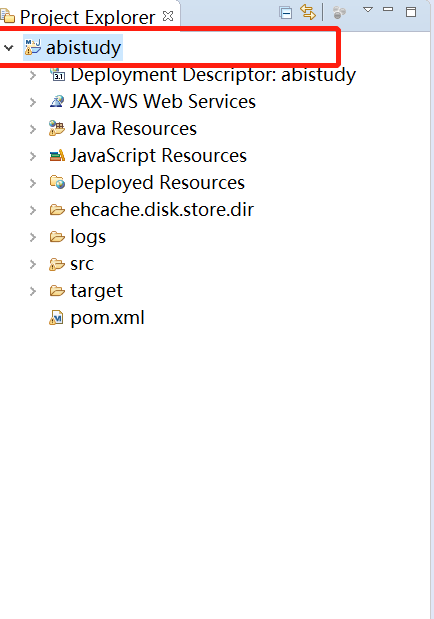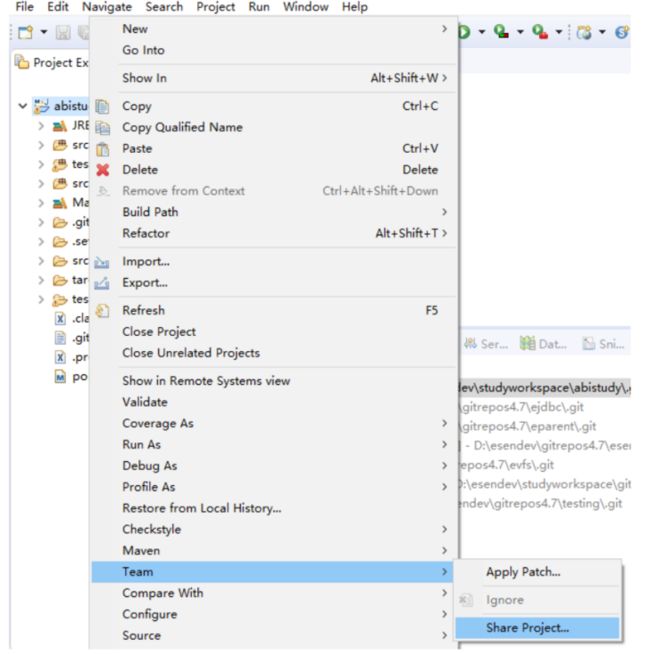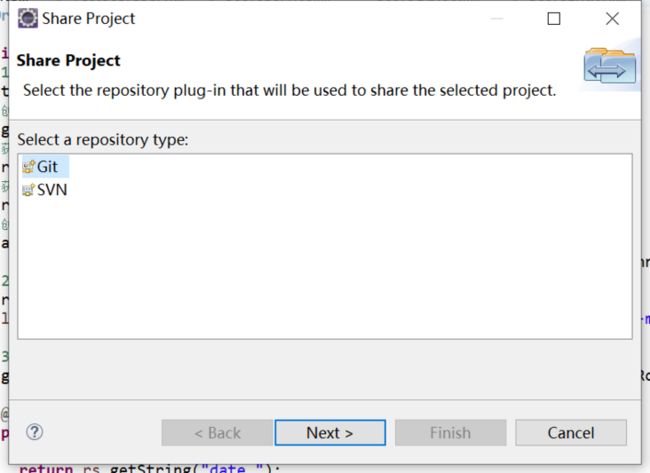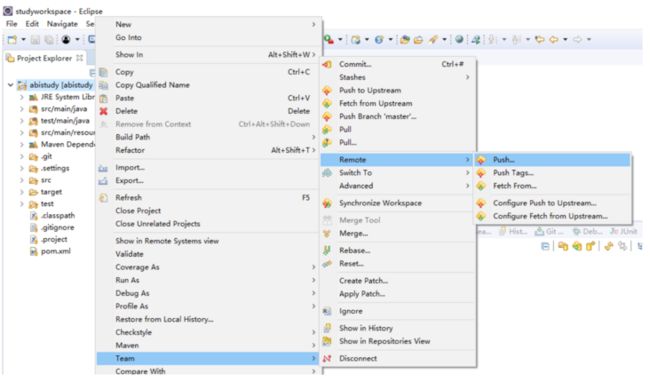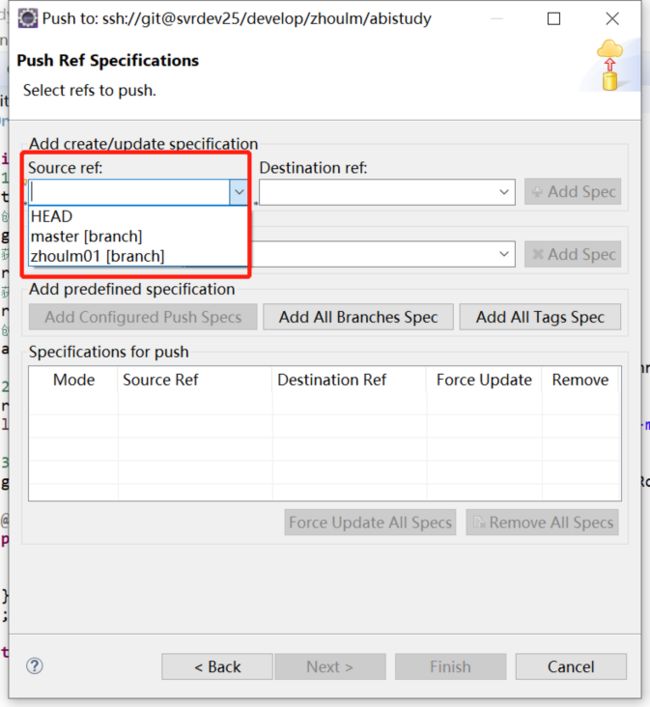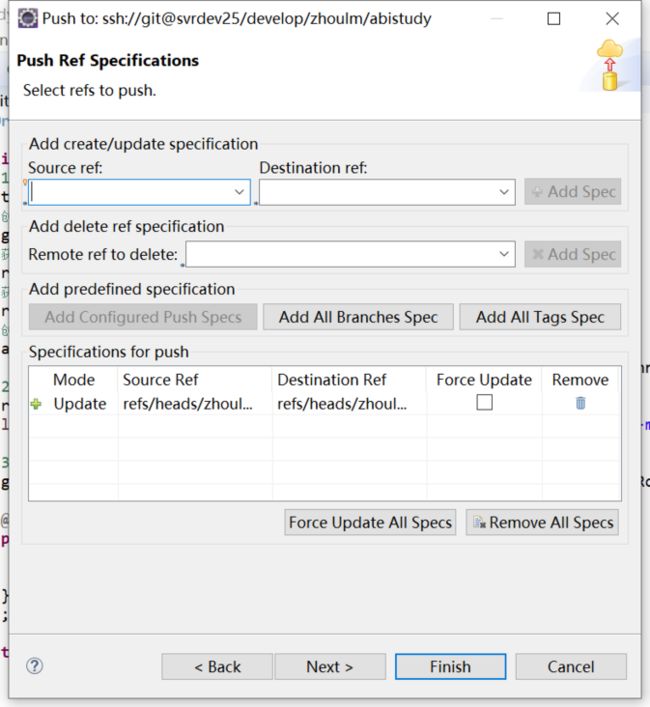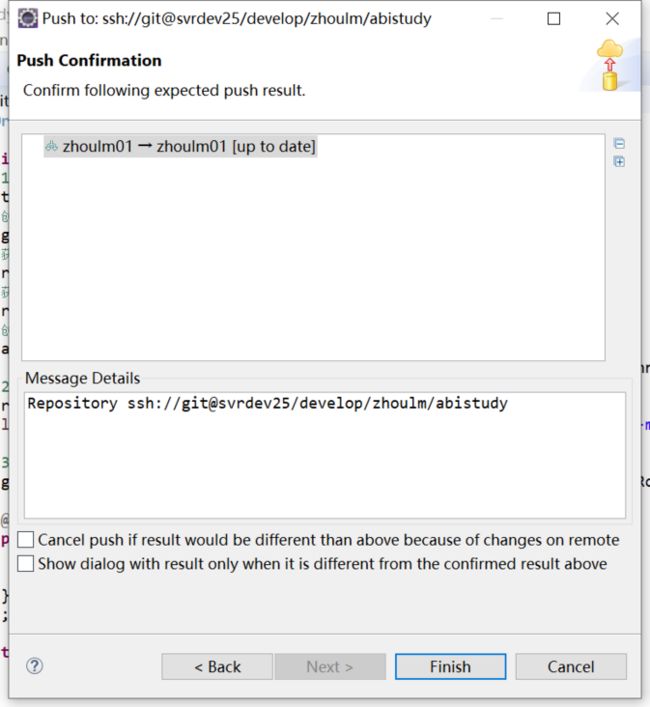在Eclipse中使用GIT(拉取项目)
- 步骤1:使用git来导入项目
菜单-File->import->Git->Projects from Git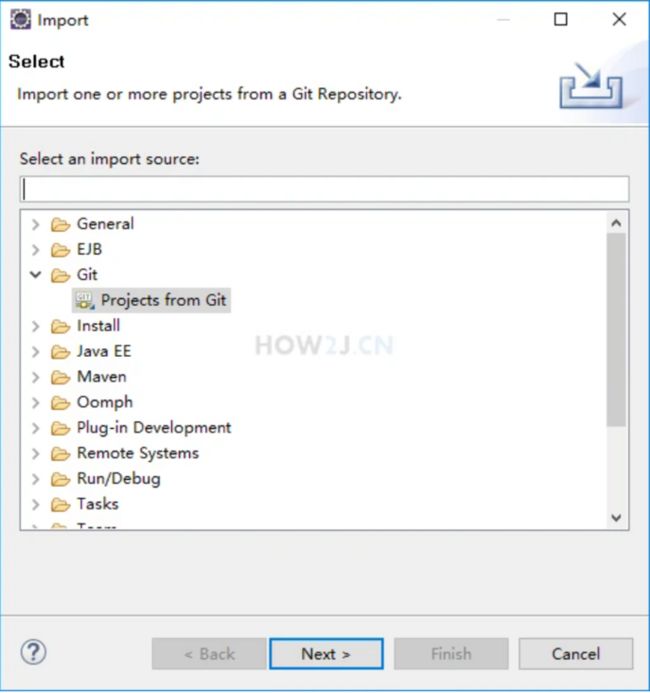
- 步骤2:选择克隆URL
- 步骤3 : 输入git参数
- 步骤4:是否提供密码提示
- 步骤5: 选择分支
- 步骤6:本地存放位置
- 步骤7:是否提供密码提示
选择Import existing Eclipse projects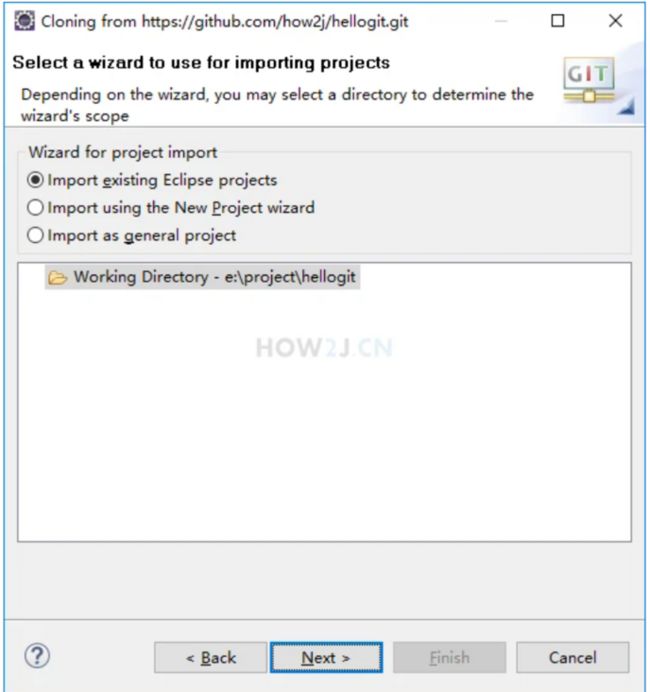
- 步骤8:确定位置
项目拉取成功!!!!!!!!!!!!!!!!!!!!!!
在Eclipse中使用GIT(push(推送)项目)
- 步骤1:断开项目链接
- 步骤2:Share Project
- 步骤3:是否提供密码提示
- 步骤4:选择git继续next
- 步骤5:选择git repostory点击finish
- 步骤6:上推代码到指定仓库
- 步骤7:填写远程仓库地址
- 步骤8:选择分支点击add在点next
- 步骤9:点击finish完成
项目推送!!!!!!!!!!!!!!!!!!!!!!